电脑中如何设置共享文件夹的属性防止被删除
更新日期:2024-03-23 15:49:26
来源:转载
手机扫码继续观看

通过在电脑中设置共享文件夹,我们可以在局域网中方便地传递文件资料。但是,如果没有进行设置的话,其他用户就可以随意修改或者删除共享的文件或文件夹。其实,我们可以设置共享文件夹的属性,防止文件被删除。具体设置方法可以参考以下内容。
推荐:windows8.1正式版
1、右击需要共享的文件夹,打开属性,并切换到“共享”选项卡;
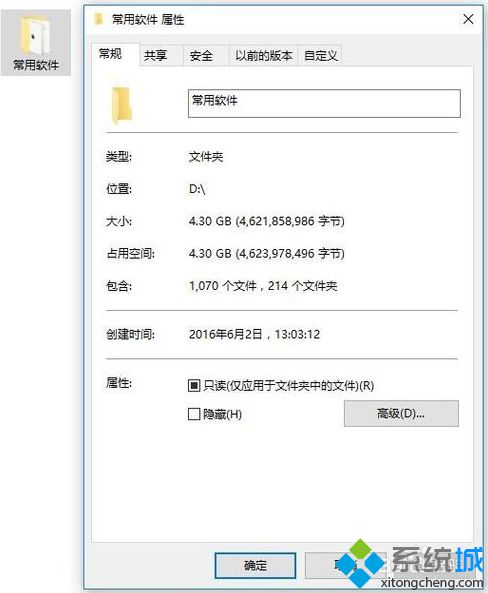
2、点击“高级共享”按钮,勾选“共享此文件夹”,不过需要设置为只能读取,不可以修改;
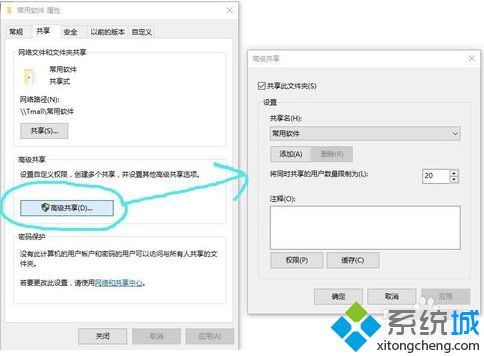
3、设置权限:点击“权限”,选中“Everyone”,如果没有请看下一步添加;
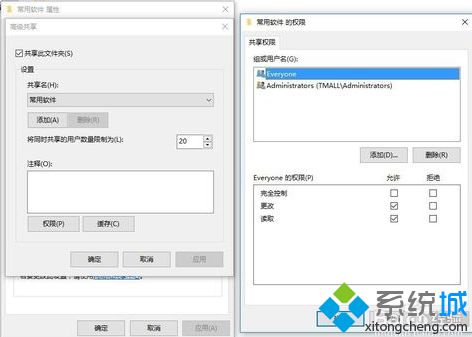
4、点击“添加”,再点击“高级”;
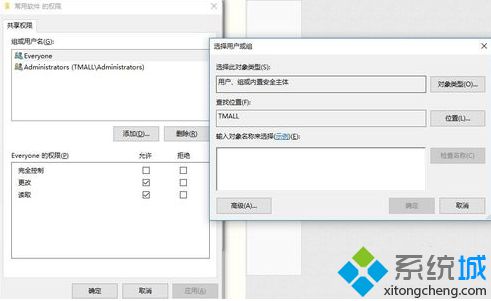
5、点击“立即查找”后,找到用户“Everyone”,然后连续点击窗口中的确定,返回权限窗口;
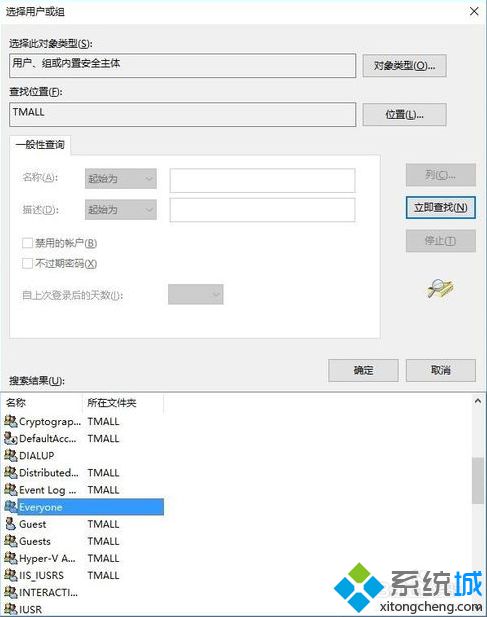
6、设置Everyone的权限:选中Everyone,点击下面的“高级”;

7、在“权限”中找到Everyone,点击“编辑”;
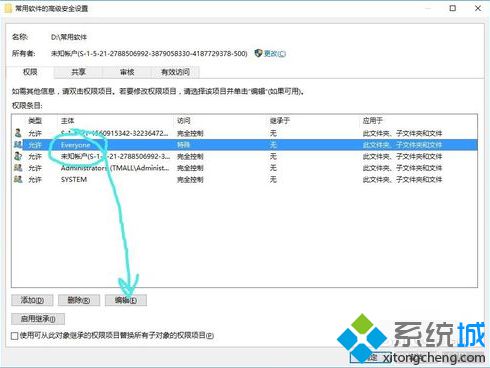
8、打开后点击右上角的“显示高级选项”;
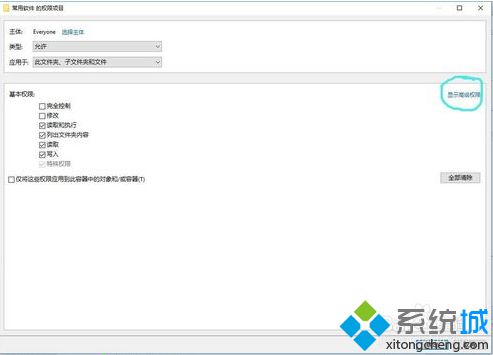
9、在高级权限选项中根据自己的需要进行勾选,比如不允许删除文件,就不要勾选“删除”和“删除子文件夹及文件”选项,然后点击确定即可。
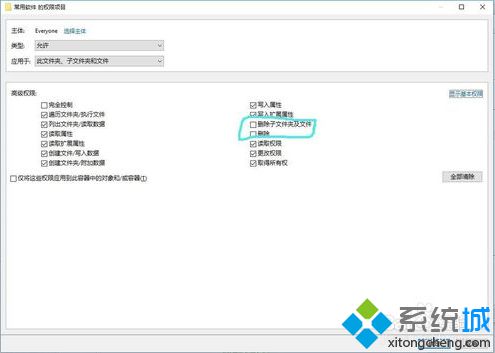
在电脑中通过以上方法进行设置后,就可以防止共享文件夹被删除。
该文章是否有帮助到您?
常见问题
- monterey12.1正式版无法检测更新详情0次
- zui13更新计划详细介绍0次
- 优麒麟u盘安装详细教程0次
- 优麒麟和银河麒麟区别详细介绍0次
- monterey屏幕镜像使用教程0次
- monterey关闭sip教程0次
- 优麒麟操作系统详细评测0次
- monterey支持多设备互动吗详情0次
- 优麒麟中文设置教程0次
- monterey和bigsur区别详细介绍0次
系统下载排行
周
月
其他人正在下载
更多
安卓下载
更多
手机上观看
![]() 扫码手机上观看
扫码手机上观看
下一个:
U盘重装视频












